نحوه استفاده از Apple Wallet در iPhone
برنامه Apple Wallet یک جایگزین الکترونیکی برای کیف پول معمولی است. در آن شما می توانید کارت های بانکی و تخفیف خود را ذخیره کنید، و همچنین در هر زمانی که آنها را در هنگام پرداخت در فروشگاه ها استفاده کنید. امروز ما نگاهی دقیق تر به نحوه استفاده از این برنامه می کنیم.
محتوا
با استفاده از برنامه Apple Wallet
برای کسانی که NFC را در iPhone ندارند، پرداخت های بدون تماس در Apple Wallet در دسترس نیستند. با این حال، این برنامه می تواند به عنوان یک کیف پول برای ذخیره کارت های تخفیف و استفاده از آنها قبل از پرداخت هزینه برای خرید استفاده شود. اگر صاحب آیفون 6 و جدیدتر هستید، می توانید کارتهای اعتباری و اعتباری را نیز پیوند دهید و به طور کامل در مورد کیف پول فراموش کنید - پرداخت هزینه های خدمات، کالاها و پرداخت های الکترونیکی با استفاده از Apple Pay صورت می گیرد.
اضافه کردن یک کارت بانکی
برای پیوند یک کارت اعتباری یا کارت اعتباری به Vallet، بانک شما باید Apple Pay را پشتیبانی کند. در صورت لزوم، می توانید اطلاعات لازم را در وب سایت بانک یا با تماس با یک سرویس پشتیبانی دریافت کنید.
- برنامه اپل کیف پول را شروع کنید و سپس در گوشه بالا سمت راست آیکون با علامت پلاس ضربه بزنید.
- روی دکمه «بعدی» کلیک کنید.
- پنجره «افزودن کارت» بر روی صفحه شروع می شود، که در آن شما باید تصویری از سمت جلو خود را بگیرید: برای انجام این کار، دوربین را روی آی فون خود قرار دهید و منتظر بمانید تا گوشی هوشمند به طور خودکار تصویر را بگیرد.
- به محض این که اطلاعات شناسایی شود، شماره کارت خوانده شده بر روی صفحه نمایش داده می شود، همچنین نام و نام خانوادگی دارنده. در صورت لزوم، این اطلاعات را ویرایش کنید
- در پنجره بعدی، اطلاعات کارت را وارد کنید، یعنی تاریخ انقضا و کد امنیتی (یک عدد سه رقمی که معمولا در پشت کارت نشان داده می شود).
- برای تکمیل افزودن کارت، باید تصدیق کنید. به عنوان مثال، اگر شما یک مشتری Sberbank هستید، شماره تلفن همراه شما یک پیام را با یک کد دریافت می کند که باید در جعبه Apple Wallet مربوطه وارد شود.

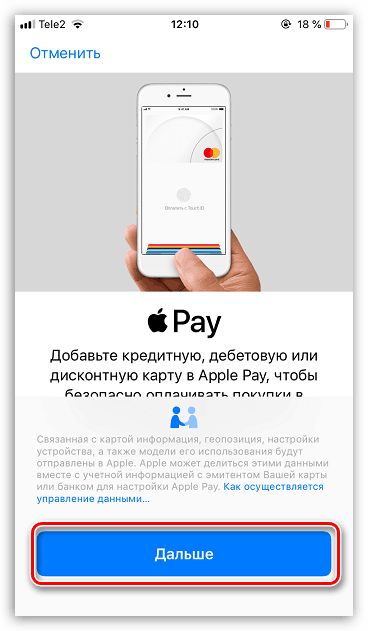

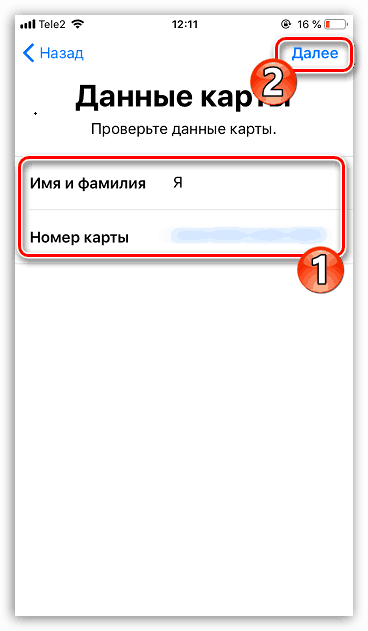
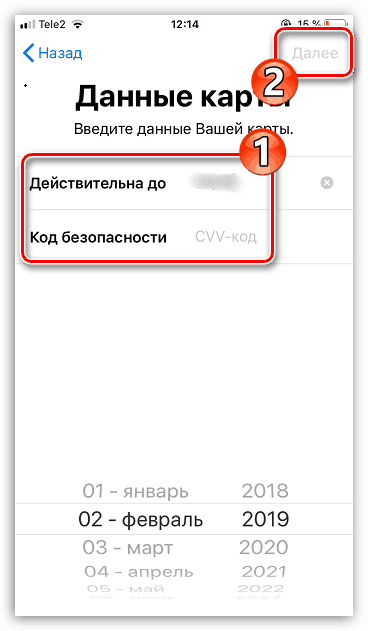
اضافه کردن یک کارت تخفیف
متاسفانه، همه کارتهای تخفیفی را نمی توان به برنامه اضافه کرد. و شما می توانید یک کارت را در یکی از روش های زیر اضافه کنید:
- پیوند دریافت شده در پیام SMS را دنبال کنید
- روی لینک دریافت شده در ایمیل کلیک کنید
- اسکن یک کد QR با علامت «افزودن به کیف پول» ؛
- ثبت نام از طریق فروشگاه app؛
- اضافه کردن خودکار کارت تخفیف بعد از پرداخت با استفاده از Apple Pay در فروشگاه.
اصل افزودن یک کارت تخفیف در مورد فروشگاه نوار، در نظر گرفتن یک برنامه رسمی که در آن شما می توانید یک کارت موجود را پیوست یا یک جدید ایجاد کنید، را در نظر بگیرید.
- در پنجره برنامه Ribbon، روی نماد مرکزی با تصویر کارت کلیک کنید.
- در پنجره باز شده، روی دکمه «افزودن به کیف پول اپل» ضربه بزنید.
- بعد، تصویر نقشه و بارکد نمایش داده خواهد شد. شما می توانید اتصال را با کلیک بر روی دکمه "اضافه کردن" در گوشه سمت راست بالا تکمیل کنید.
- از حالا به بعد، نقشه در برنامه الکترونیکی قرار خواهد گرفت. برای استفاده از آن Vellet را فشار دهید و کارت را انتخاب کنید. صفحه نمایش یک بارکد را نشان خواهد داد که فروشنده قبل از پرداخت کالاها باید قبل از پرداخت آن را بخواند.
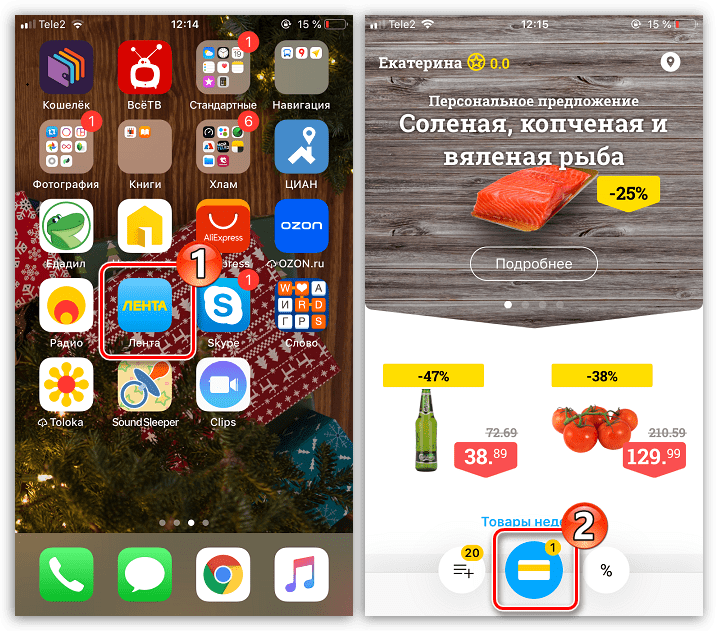
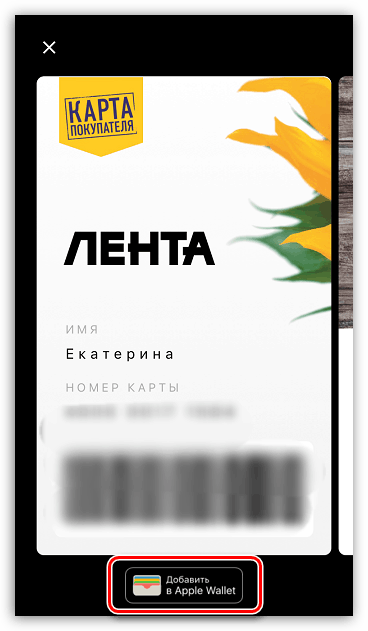
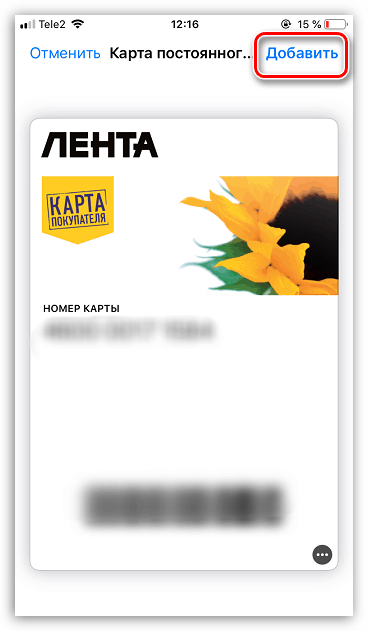
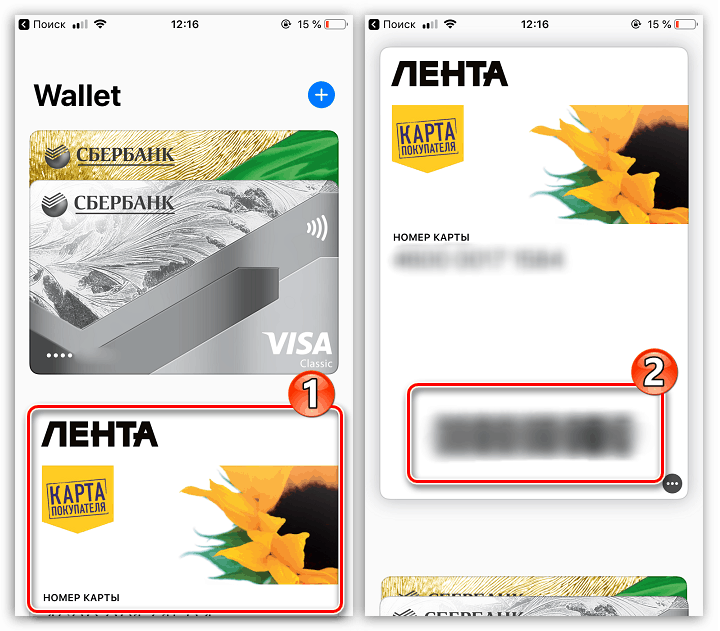
پرداخت با Apple Pay
- برای پرداخت هزینه کالاها و خدمات، Vellet بر روی گوشی هوشمند خود اجرا کنید و سپس روی کارت مورد نظر ضربه بزنید.
- برای ادامه پرداخت شما باید هویت خود را با استفاده از اثر انگشت یا عملکرد تشخیص چهره تأیید کنید. در صورتی که یکی از دو روش نتواند وارد سیستم شوید، کد عبور را از صفحه قفل وارد کنید.
- در صورت تأیید موفقیت آمیز، پیام "آوردن دستگاه به ترمینال" بر روی صفحه نمایش داده می شود. در این مرحله، بدن گوشی هوشمند را به خواننده وصل کنید و آن را برای چند لحظه نگه دارید تا سیگنال مشخصه صدا از ترمینال را بشنوید، که نشان دهنده پرداخت موفقیت آمیز است. در این لحظه پیام "انجام شده" بر روی صفحه نمایش داده می شود، به این معنی که تلفن را می توان برداشته است.
- برای به سرعت راه اندازی Apple Pay، می توانید از دکمه Home استفاده کنید. برای تنظیم این ویژگی، تنظیمات را باز کنید ، و سپس به قسمت Paylet و Apple Pay بروید .
- در پنجره بعدی گزینه "Double tap" Home را فعال کنید.
- در صورتی که چندین کارت بانکی را متصل کرده اید، در قسمت «گزینه های پرداخت به طور پیش فرض»، بخش «کارت» را انتخاب کنید و سپس توجه داشته باشید که یکی از آنها برای اولین بار نمایش داده می شود.
- گوشی هوشمند خود را قفل کنید و سپس روی دکمه «خانه» دوبار کلیک کنید. صفحه نمایش نقشه پیش فرض را راه اندازی خواهد کرد. اگر شما قصد دارید معامله ای با آن انجام دهید، با استفاده از شناسه Touch ID یا Face ID وارد سیستم شوید و دستگاه را به ترمینال منتقل کنید.
- اگر قصد دارید پرداختی را با استفاده از یک کارت دیگر انجام دهید، آن را از لیست زیر انتخاب کنید و سپس تأیید را منتقل کنید.

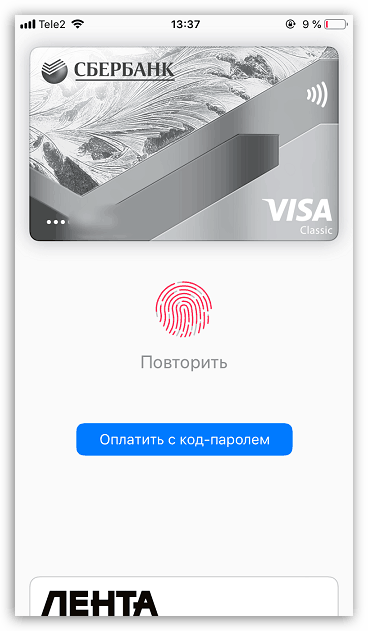
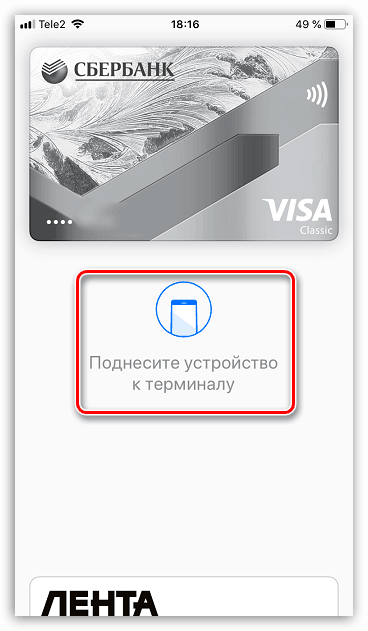
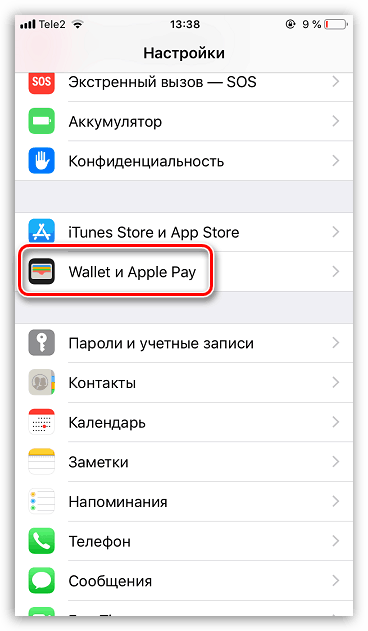
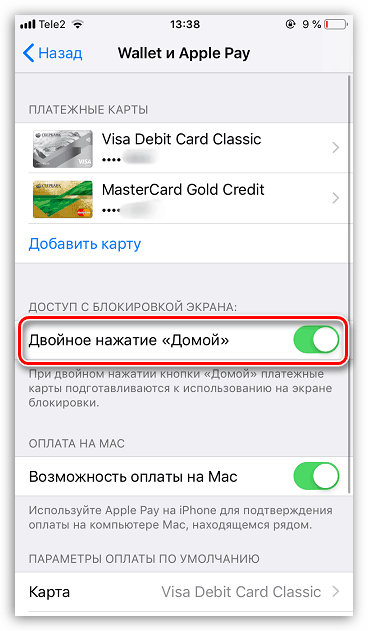
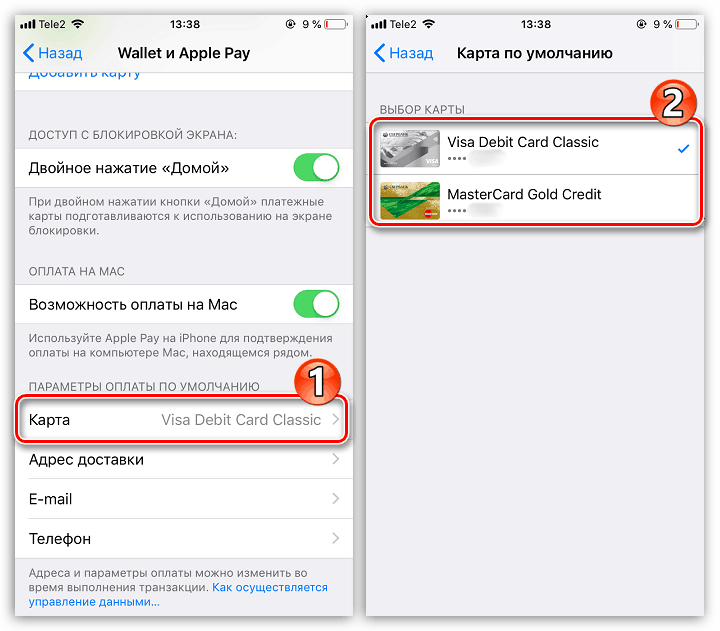
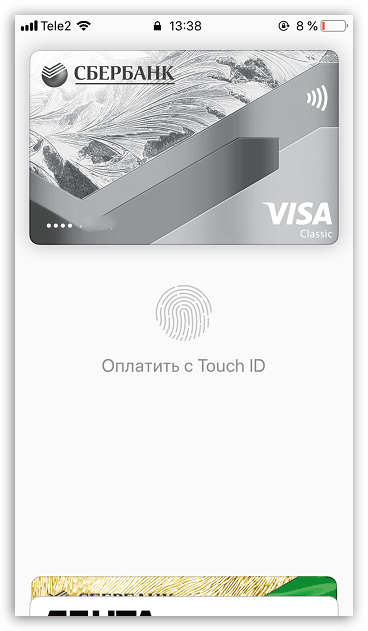
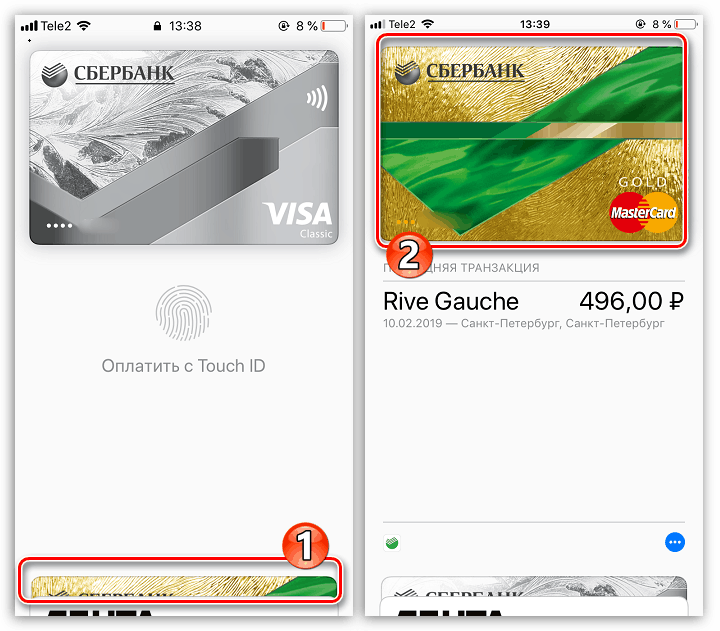
حذف کارت
در صورت لزوم، هر بانک یا کارت تخفیف را می توان از کیف پول حذف کرد.
- برنامه پرداخت را راه اندازی کنید و سپس کارت مورد نظر خود را انتخاب کنید. سپس روی نماد با یک نقطه سه گانه ای برای باز کردن یک منوی اضافی ضربه بزنید.
- در انتهای پنجره باز شده، دکمه «حذف نقشه» را انتخاب کنید. این اقدام را تأیید کنید
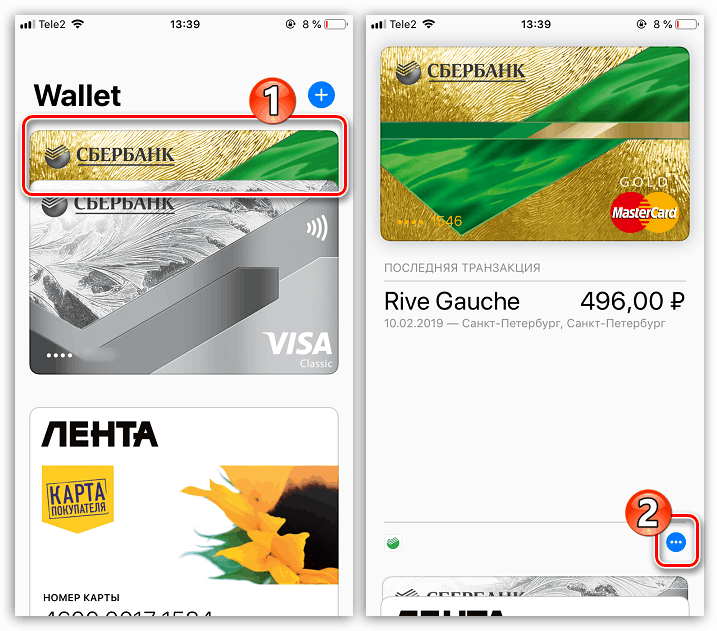
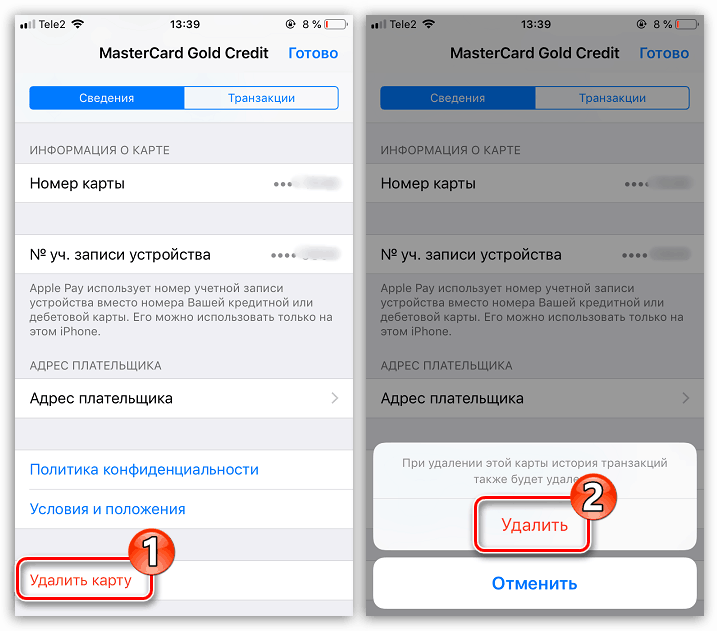
Apple Wallet یک برنامه کاربردی است که واقعا برای هر صاحب آیفون آسان تر است. این ابزار نه تنها توانایی پرداخت هزینه برای کالاها، بلکه پرداخت امن را نیز فراهم می کند.